打开的窗口在任务栏上面没有看到,任务栏也没有显示,但是当鼠标放到屏幕下方的时候,任务栏就能正常显示出来了,这是因为设置了‘自动隐藏任务栏’:
解决方法:
在任务栏中右击,然后选项‘属性’,然后在‘任务栏和【开始】菜单属性’下的‘任务栏’选项下将自‘动隐藏任务栏’前面的勾去掉,点击 确定 即可。
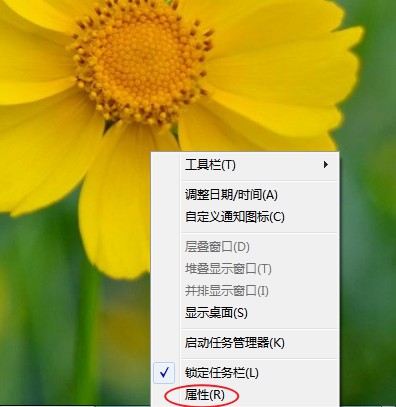
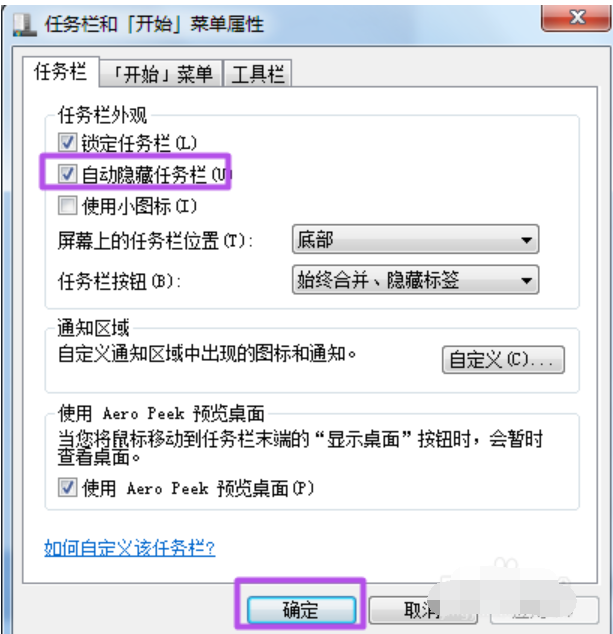
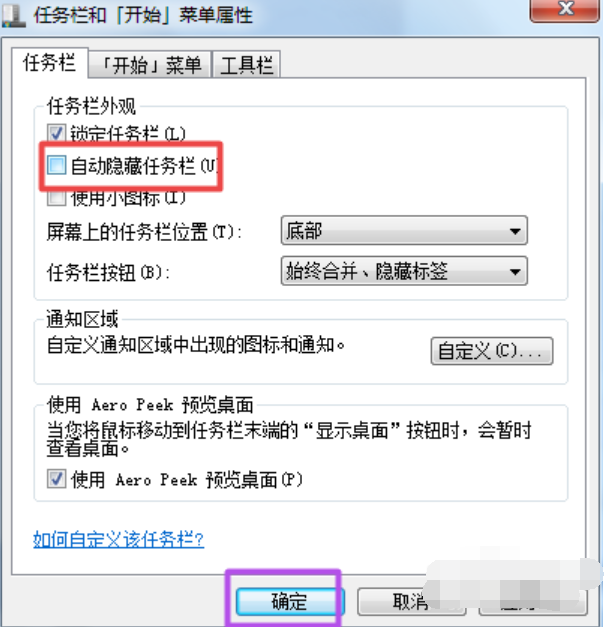
也可能是因为桌面进程[ explorer.exe ]异常引起的:
解决方法:
右击任务栏,然后选择’启动任务管理器‘。
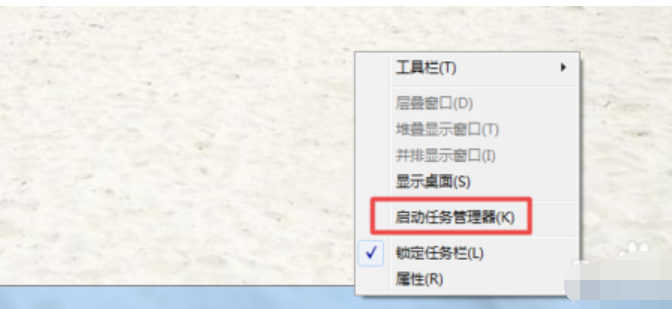
然后在’启动任务管理器‘的’进程‘下找到’explorer.exe‘,将它结束掉。
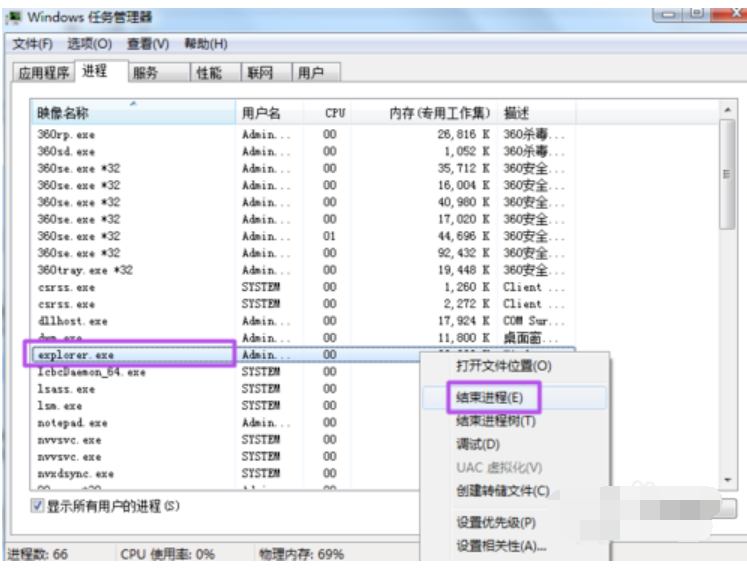
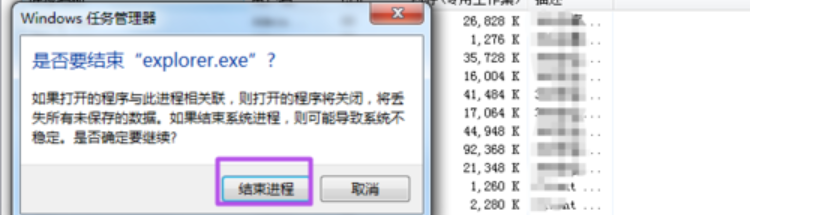
然后在 启动任务管理器 中建一个’新任务‘,然后输入 explorer.exe 点击确定来重启一下这个桌面进程。
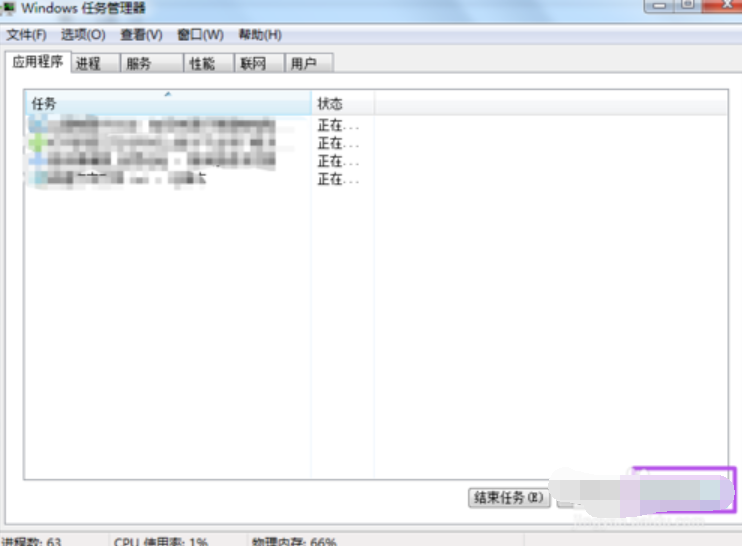
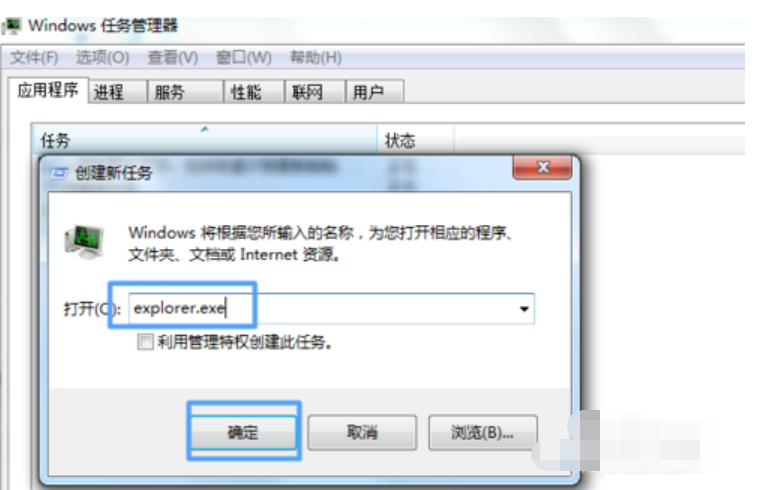
点击阅读全文